
さて、仕入れた雑誌をAmazonで売って行くために
出品者登録をしないといけません。
Amazonで販売するには
- 大口出品
- 小口出品
がありますが、ここでは小口出品の登録方法を
図解で紹介しますね♪
*途中でグダグダになったので、違うところが
あるかもしれませんがご了承ください(笑)
こちらもどうぞ♪
https://satoka01.com/amazon-syuppin/
【Amazon】小口出品の登録方法
1.【今すぐ小口出品で登録する】をクリック
小口出品登録はこちらからできます。
>> https://www.amazon.co.jp/gp/seller/sell-your-stuff.html?ld=NSGoogle
Amazonのサイトだと、大口出品への登録ボタンが目立ってます。
小口出品登録をしたい方は、よ~く見て間違わないようにしましょう!
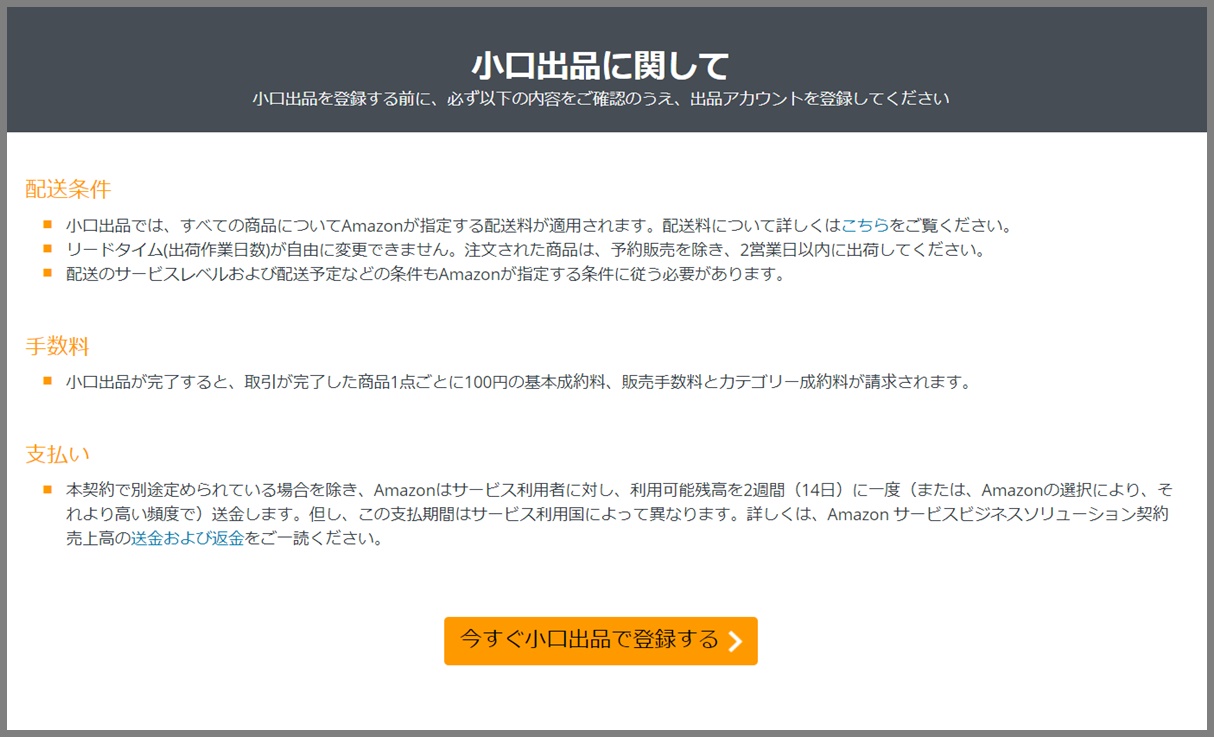
2.【ログイン】する
新規で販売者アカウントを作成してもいいですが、
販売者アカウントを複数作ることは禁止されています。
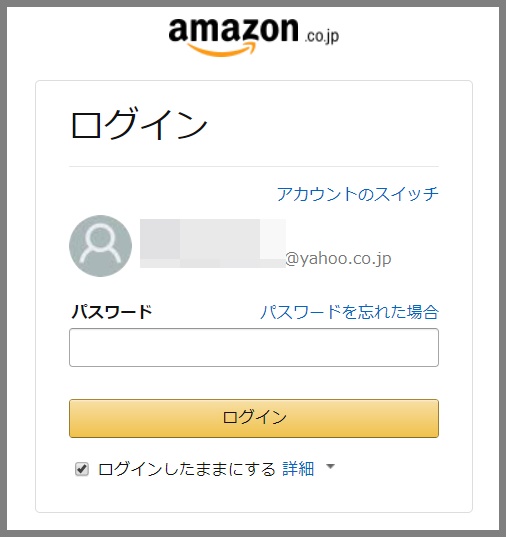
2.正式名称/販売業者名を入力し、同意して【次へ】
法人名とは、法人の場合、法人登記名となります。
販売事業者の場合は、戸籍上の氏名となります。
法律により、大口出品の場合は正式名称や住所が公開されます。
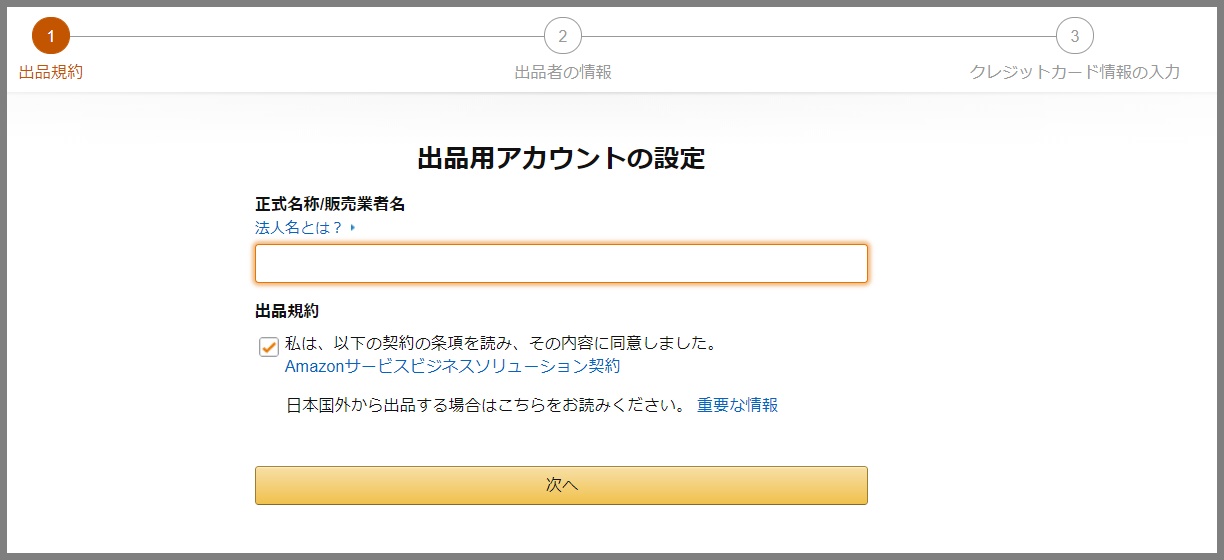
3.店舗名などを入力して【すぐにSNSを受信する】
店舗名はいつでも変更できます。

4.届いたワンタイムパスワードを入力して【検証】
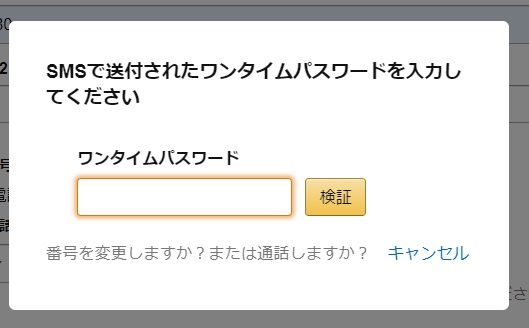
5.必要事項を入力して【次へ】
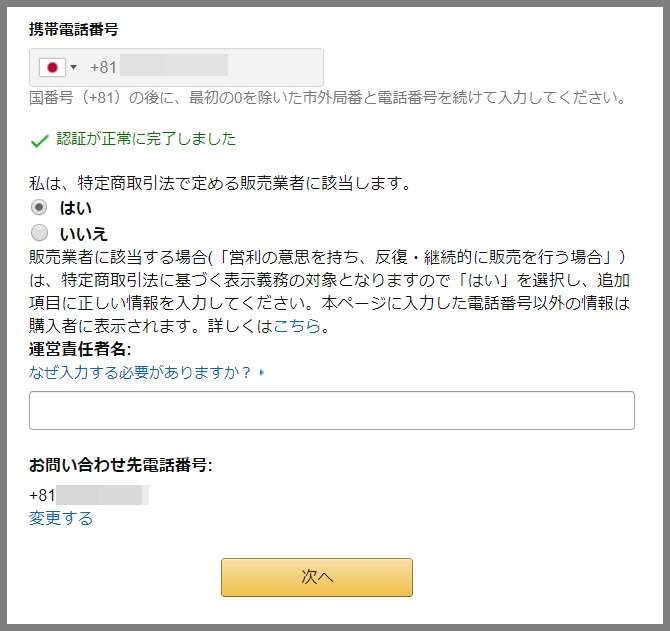
6.必要事項を入力して【次へ】
売上金がない場合は、手数料等がクレジットカードに請求されます。
売上金があれば相殺されるので、請求はありません。
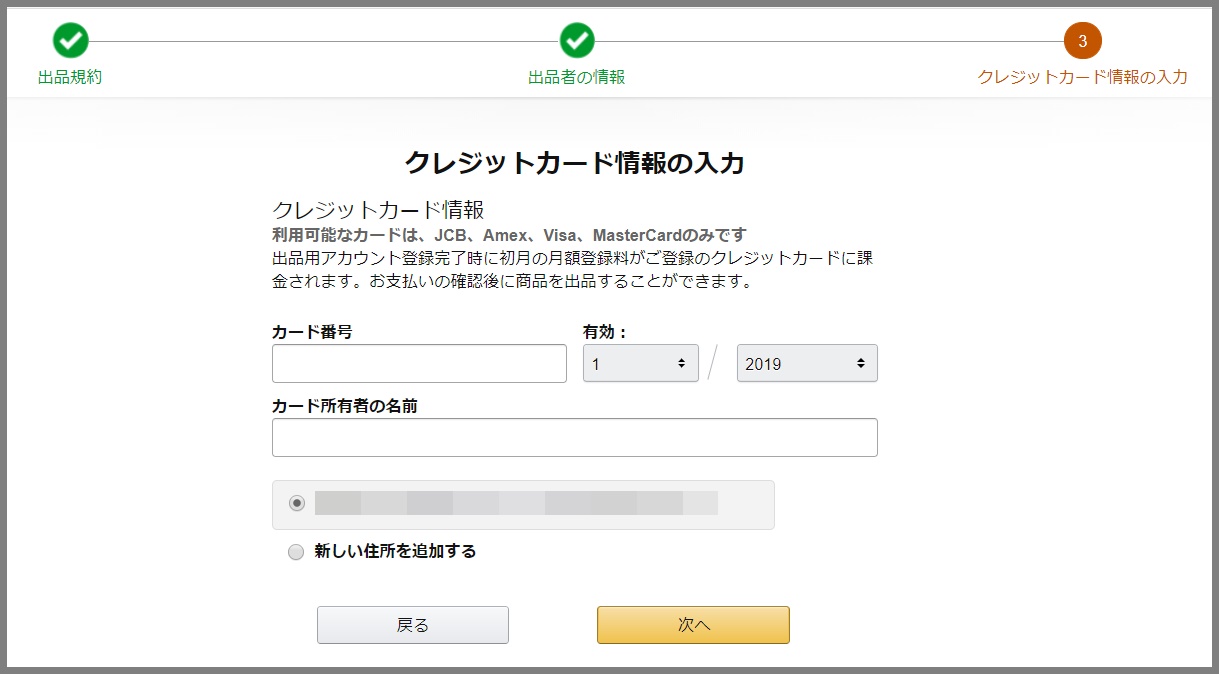
7.2段階認証の設定をします。
この設定のために1時間はかかりました。
認証アプリがネックだったような・・
電話番号が2つあれば簡単なようですが、なければ、
スマホ1台と認証アプリでOKです。
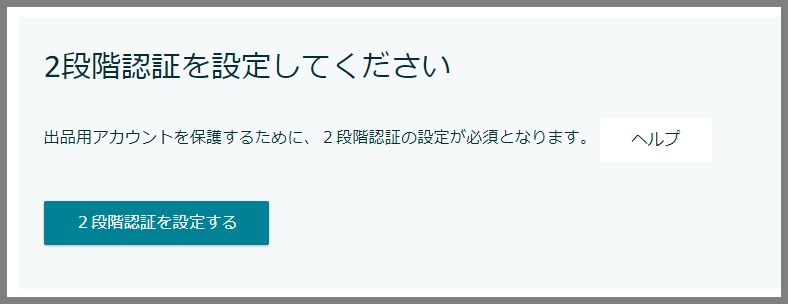
8.スマホの番号を入力して【ワンタイムパスワードを送信】。
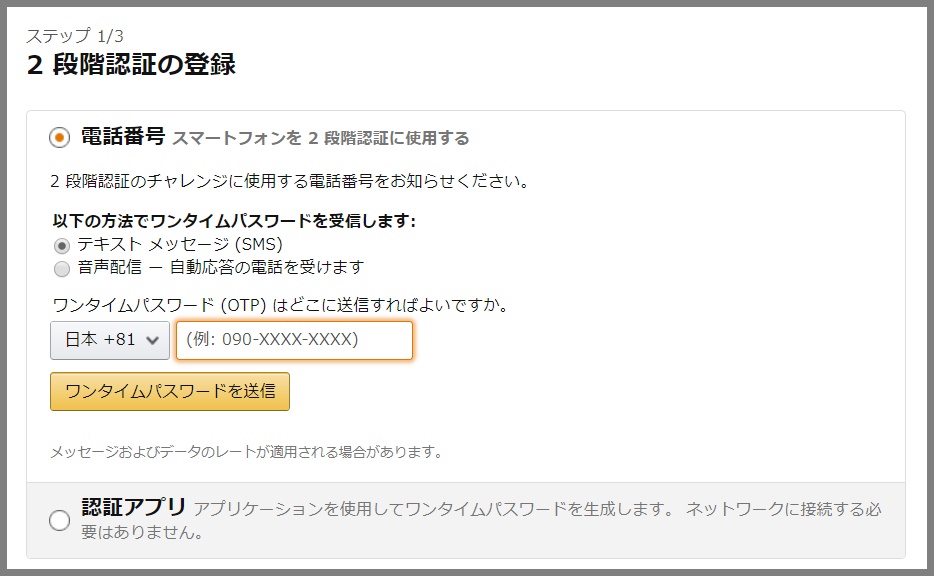
9.届いたパスワードを入力して【~確認して続行】。
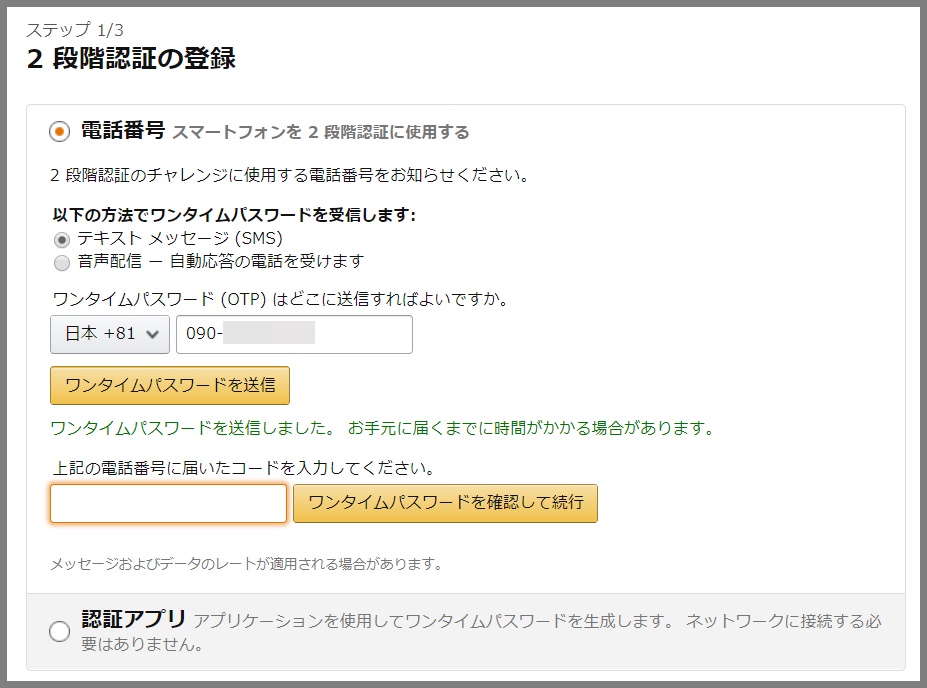
10.認証アプリにチェックする。
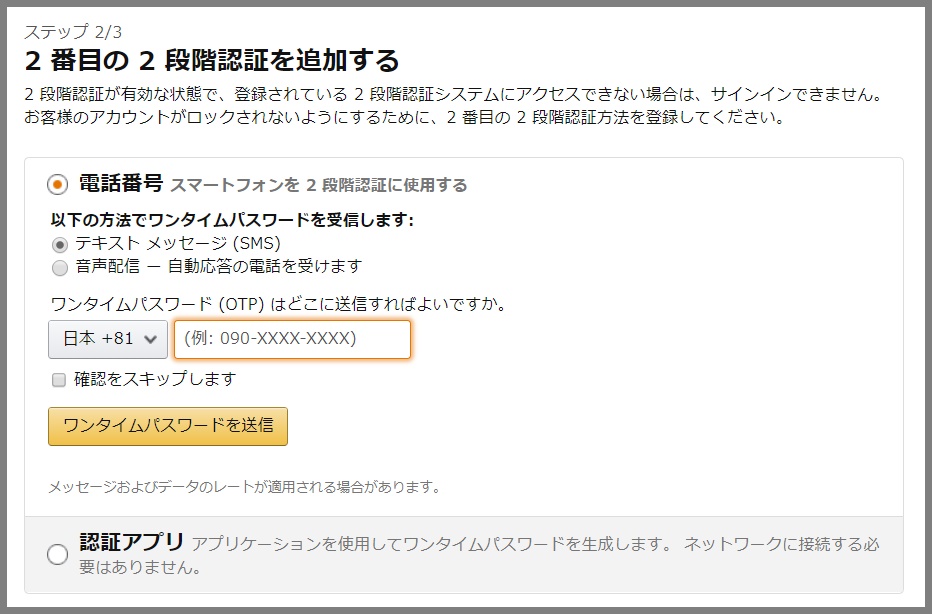
11.認証アプリでバーコードを読み、パスワードを入力して【~確認して続行】。
認証アプリがない場合は、この時にダウンロードしましょう。
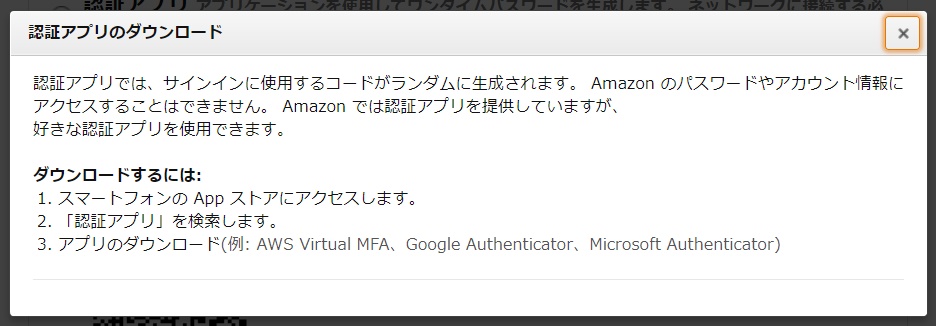
わたしはiPhoneですが『Google Authenticator』を使いました。
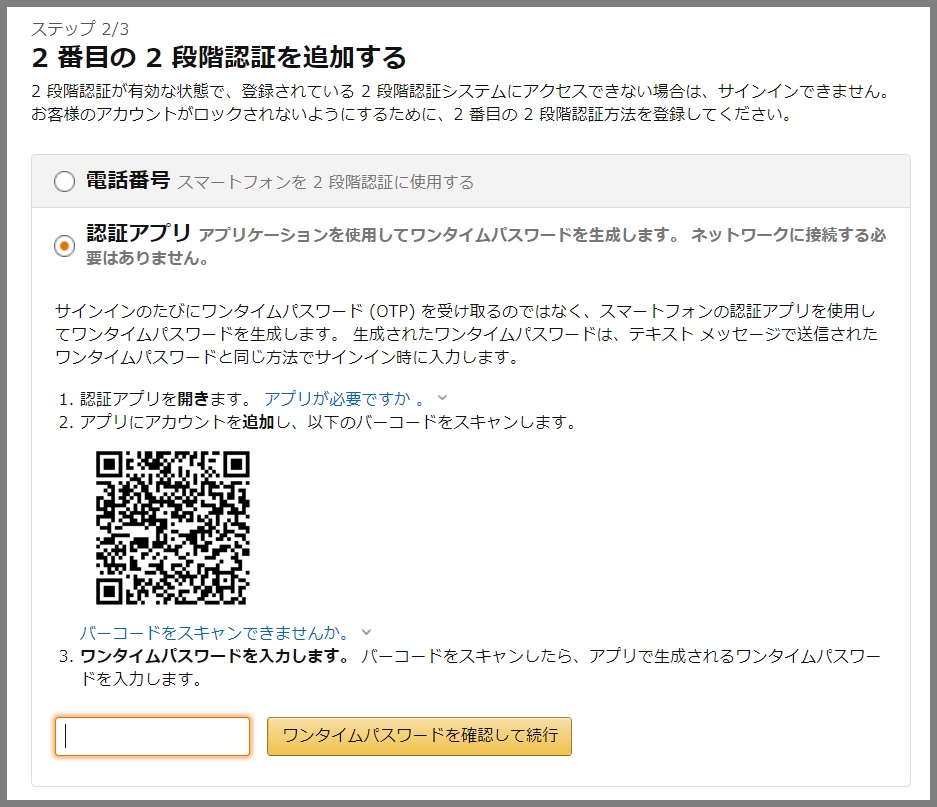
12.登録できました!
アカウント確認料の1円がすぐに請求されます(ノ△・。)
ここに4,980円とか表示されたら、大口出品に登録されてますので
慌てずにAmazonに連絡しましょう!
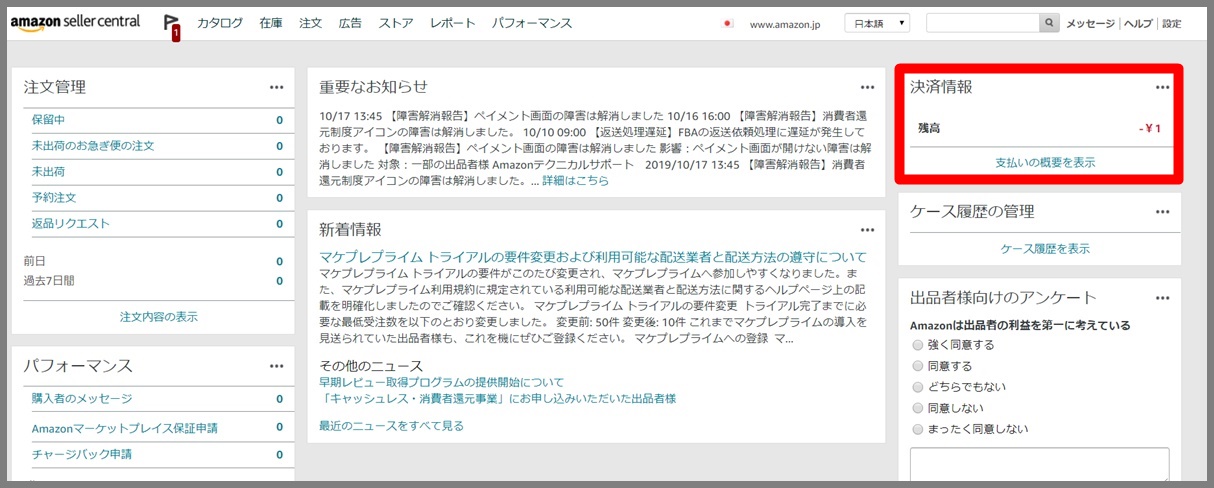
おわりに
2段階認証で手間取ってしまって、正直、諦めたくなりました。
2段階認証の設定を変えてみたり、
何度もワンタイムパスワードを読みこんで不安になったり、
時間でパスワードが変わるので急いで入力したり・・・。
どうして先に進めたのか、実はわかりませんが、
なんとかできて良かった~(*^-^)



コメント